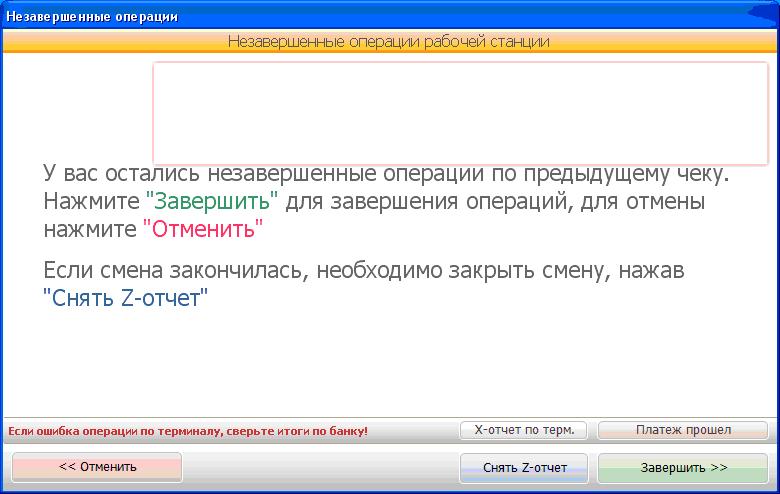Пин-пад по умолчанию не найден на Эвотор — что делать
7 июля 2022
Смарт-терминалы поддерживают работу с пин-падами для приема оплаты по карте. Для этого устройство нужно настроить и подключить. Если во время подключения была допущена ошибка, это может привести к такой распространенной ошибке, как «Пин-пад по умолчанию не найден» на Эвотор. В этой статье подробно рассказываем, как решить такую проблему.
Содержание
Почему на Эвотор пин-пад не найден
В нашей практике такая проблема встречается у 40% владельцев ККТ, которые решили самостоятельно подключить оборудование. В целом, это не так сложно, однако во время настройки легко пропустить мелочь, которая и будет потом причиной ошибок и сбоев.
Самые частые причины ошибки:
- Вам не одобрили эквайринг Эвотор PAY
- Модель пин-пада не совместима с ККТ
- Ingenico iРР320
- Ingenico iCT2xx
- Ingenico iРР3хх
- Ingenico iWL2xx
- Ingenico iCMP
- Ingenico iSMP
- NexGo G3
- PAX D200
- PAX SP30
- PAX S80
- PAX S300
- PAX D200
- PAX D210
- Verifone VX805
- Verifone VX820
- Verifone VX520
- 2can Ридер P17 NFC
- Не установлены драйверы
- Не настроено соединение пин-пада и кассы
Чтобы принимать оплаты по карте, недостаточно просто купить и подсоединить устройство к кассе. Нужно, в том числе, получить одобрение от самого Эвотора. Они разработали свой сервис эквайринга, и предприниматель должен получить одобрение заявки, прежде чем начинать настраивать технику.
Проверить свой статус заявки можно так:
Личный кабинет → Эвотор PAY → Заявки

Не вся кассовая периферия поддерживает работу со смарт-терминалами. Перед покупкой устройства, проверяйте, является ли оно совместимым с вашей кассой.
Список совместимого оборудования
Если вы арендуете устройство у банка, то с совместимостью проблем не будет.
Для некоторых моделей терминалов нужно установить дополнительные драйверы на ККТ. Точно сказать, нужны ли в вашем случае драйверы, сможет только технический специалист. Оставьте заявку или позвоните на бесплатную горячую линию техподдержки Эвотор 8 (800) 700 50 85.
Проверьте все настройки банковского оборудования и смарт-терминала.
Настроим соединение пин-пада и кассы
Оставьте заявку или позвоните сами8 (800) 700 40 85
На Эвотор пин-пад не найден — что делать
- Если вы не подали заявку на Эвотор PAY — отправьте ее
- Если вы уже подали заявку, то дождитесь ее одобрения. У нее должен быть статус «Выполнена»
- Проверьте, поддерживает ли ваш пин-пад работу со смарт-терминалом
- Уточните, нужны ли вам драйверы для пин-пада
- Проверьте, видит ли ККТ устройство
Личный кабинет → Эвотор PAY → Эквайринг → Подать заявку

Следуйте инструкциям на экране и отправьте заявку. Наши специалисты могут сделать это за вас.

Если его нет в списке, устройство придется заменить. На нашем сайте представлено только подходящие для смарт-терминалов пин-пады. Доставка 1-3 дня по всей России.
Для этого позвоните нам на горячую линию, мы бесплатно расскажем, какие драйверы нужны именно для вашего устройства.
Если вы уверены, что все подключили правильно, а ошибка все равно вылезает, проблема может быть в том, что Эвотор не видит пин-пад.
Как проверить:
Настройки → Оборудование → Графа «Банковский терминал» → Автономный пин-пад →Активируйте опцию «По умолчанию»



После этого проведите тестовую продажу. Если все равно пин-пад по умолчанию не найден на Эвотор 7.2 или любой другой модели — проблема лежит глубже и самостоятельно разобраться с ней уже не получится.
Бесплатная консультация специалиста
Оставьте заявку или позвоните сами8 (800) 700 40 85
Другие записи блога
Эвотор принтер этикеток
«Мобильный кассир» Эвотор: инструкция
Личный кабинет ОФД Эвотор – Регистрация, подключение и настройка
Как настроить чек на Эвотор
Пин-пад по умолчанию не найден на Эвотор — что делать
7 июля 2022
Смарт-терминалы поддерживают работу с пин-падами для приема оплаты по карте. Для этого устройство нужно настроить и подключить. Если во время подключения была допущена ошибка, это может привести к такой распространенной ошибке, как «Пин-пад по умолчанию не найден» на Эвотор. В этой статье подробно рассказываем, как решить такую проблему.
Содержание
Почему на Эвотор пин-пад не найден
В нашей практике такая проблема встречается у 40% владельцев ККТ, которые решили самостоятельно подключить оборудование. В целом, это не так сложно, однако во время настройки легко пропустить мелочь, которая и будет потом причиной ошибок и сбоев.
Самые частые причины ошибки:
- Вам не одобрили эквайринг Эвотор PAY
- Модель пин-пада не совместима с ККТ
- Ingenico iРР320
- Ingenico iCT2xx
- Ingenico iРР3хх
- Ingenico iWL2xx
- Ingenico iCMP
- Ingenico iSMP
- NexGo G3
- PAX D200
- PAX SP30
- PAX S80
- PAX S300
- PAX D200
- PAX D210
- Verifone VX805
- Verifone VX820
- Verifone VX520
- 2can Ридер P17 NFC
- Не установлены драйверы
- Не настроено соединение пин-пада и кассы
Чтобы принимать оплаты по карте, недостаточно просто купить и подсоединить устройство к кассе. Нужно, в том числе, получить одобрение от самого Эвотора. Они разработали свой сервис эквайринга, и предприниматель должен получить одобрение заявки, прежде чем начинать настраивать технику.
Проверить свой статус заявки можно так:
Личный кабинет → Эвотор PAY → Заявки

Не вся кассовая периферия поддерживает работу со смарт-терминалами. Перед покупкой устройства, проверяйте, является ли оно совместимым с вашей кассой.
Список совместимого оборудования
Если вы арендуете устройство у банка, то с совместимостью проблем не будет.
Для некоторых моделей терминалов нужно установить дополнительные драйверы на ККТ. Точно сказать, нужны ли в вашем случае драйверы, сможет только технический специалист. Оставьте заявку или позвоните на бесплатную горячую линию техподдержки Эвотор 8 (800) 700 50 85.
Проверьте все настройки банковского оборудования и смарт-терминала.
Настроим соединение пин-пада и кассы
Оставьте заявку или позвоните сами8 (800) 700 40 85
На Эвотор пин-пад не найден — что делать
- Если вы не подали заявку на Эвотор PAY — отправьте ее
- Если вы уже подали заявку, то дождитесь ее одобрения. У нее должен быть статус «Выполнена»
- Проверьте, поддерживает ли ваш пин-пад работу со смарт-терминалом
- Уточните, нужны ли вам драйверы для пин-пада
- Проверьте, видит ли ККТ устройство
Личный кабинет → Эвотор PAY → Эквайринг → Подать заявку

Следуйте инструкциям на экране и отправьте заявку. Наши специалисты могут сделать это за вас.

Если его нет в списке, устройство придется заменить. На нашем сайте представлено только подходящие для смарт-терминалов пин-пады. Доставка 1-3 дня по всей России.
Для этого позвоните нам на горячую линию, мы бесплатно расскажем, какие драйверы нужны именно для вашего устройства.
Если вы уверены, что все подключили правильно, а ошибка все равно вылезает, проблема может быть в том, что Эвотор не видит пин-пад.
Как проверить:
Настройки → Оборудование → Графа «Банковский терминал» → Автономный пин-пад →Активируйте опцию «По умолчанию»



После этого проведите тестовую продажу. Если все равно пин-пад по умолчанию не найден на Эвотор 7.2 или любой другой модели — проблема лежит глубже и самостоятельно разобраться с ней уже не получится.
Бесплатная консультация специалиста
Оставьте заявку или позвоните сами8 (800) 700 40 85
Другие записи блога
В приложении Launcher App на Эвотор произошла ошибка
Раздел Test Report на Эвотор
Личный кабинет Эвотор: регистрация, вход, разделы, возможности
В приложении «Обслуживание ККМ» произошла ошибка на Эвотор — пошаговая инструкция
«Пин-пад по умолчанию не найден» на кассе Эвотор
12 апреля 2022
Бесплатная консультация специалиста
Инженер перезвонит
за 15 минут
Аккредитованный сервисный центр Эвотор
Удаленно устраняем ошибки на кассе
У вас уже есть банковский терминал и вы столкнулись с проблемой «Пин-пад не найден по умолчанию». Есть 3 причины, почему это происходит: не подключен эквайринг, банковский терминал не подходит кассе Эвотор или не подключен к смарт-терминалу. О том, как решить такую проблему с пин-падом, мы расскажем в данной статье.
Решим все проблемы с вашим банковским терминалом
Бесплатная консультация специалиста8 (800) 700 50 85
Почему на Эвотор «Пинпад по умолчанию не найден»
Для приема оплат по карте на смарт-терминалах Эвотор (кроме Эвотор 5i) необходимо подключить пин-пад. Приобрести его можно у компании ЭвоКлаб или взять в аренду у банка-эквайера (например, Сбера). Ошибка с текстом «Пинпад по умолчанию не найден» возникает, если на кассе банковский терминал не настроен. Для устранения этой ошибки нужно понять ее причину.
Пин-пад не найден по умолчанию
Касса не видит пин-пад по следующим причинам:
- К пин-паду не подключили эквайринг
- Пин-пад не подходит для Эвотор
- Ingenico iРР320
- Ingenico iCT2xx
- Ingenico iРР3хх
- Ingenico iWL2xx
- Ingenico iCMP
- Ingenico iSMP
- NexGo G3
- PAX D200
- PAX SP30
- PAX S80
- PAX S300
- PAX D200
- PAX D210
- Verifone VX805
- Verifone VX820
- Verifone VX520
- 2can Ридер P17 NFC
- Пин-пад не подключен к Эвотор
Для работы пин-пада с Эвотор, нужно подключить эквайринг. Выполните следующее: отправьте заявку на подключение, выберите банковский терминал и осуществите его подключение для работы со смарт-терминалом Эвотор.
Смарт-терминалы линейки Эвотор совместимы со многими пин-падами:
Вам также дополнительно понадобятся драйверы или приложения для терминалов, чтобы подключить их к Эвотор. Вы можете обратиться в нашу техническую поддержку, где вам подскажут, какой драйвер нужен для вашего пин-пада.
Проверьте, выполнены ли все вышеуказанные условия. Если вы не уверены в том, что все сделано правильно, обратитесь в техподдержку Эвотор.
Расскажем, как подключить терминал к онлайн кассе Эвотор
Бесплатная консультация специалиста8 (800) 700 50 85
Другие записи блога
Акциз на сладкие газированные напитки — что значит в 2023
Как открыть ЭЦП — пошаговая инструкция
Проверки ККТ в 2023 году — чего ждать бизнесу
Обязательная маркировка вейпов
Содержание:
- Не работает пинпад
- Пинпад по умолчанию не найден
 Чтобы ваша касса Эвотор и бизнес работали без остановок, воспользуйтесь приложением «ИНТЕЛИС-Сервис», доступным для скачивания в маркете Эвотор.
Чтобы ваша касса Эвотор и бизнес работали без остановок, воспользуйтесь приложением «ИНТЕЛИС-Сервис», доступным для скачивания в маркете Эвотор.
Сервисный пакет включает: удаленный доступ, доступ к обновлениям, техническую поддержку и мониторинг состояния ФН и ККТ. Описание работы приложения смотрите на нашем сайте.
1 Не работает пинпад
Если пинпад не включается (не загорается экран) при подключении в USB-порт на смарт-терминале Эвотор, то в первую очередь необходимо поменять USB-порт и попытаться подключить заново.

На MagicBox, через который подключаете пинпад — у него не должно быть ответвления под внешний источник питания.
Если пинпад Verifone, подключённый через кабель с ответвлением под внешний источник питания, не работает на Эвоторе 7.2, то проблема может быть в устаревшей ревизии USB-хаба на Эвоторе. Для замены USB-хаба необходимо обратиться в сервисный центр, авторизованный компанией Эвотор для проведения работ со смарт-терминалами ее производства.
ООО «Интелис-ТО» является партнером и Авторизованным сервисным центром (АСЦ) различных производителей онлайн касс, включая Атол и Эвотор.
Если пинпад включается, но не работает, то на следующем этапе необходимо убедиться, что на кассе установлен драйвер пинпада. В личном кабинете Эвотор необходимо войти в «Мои покупки» и открыть драйвер принтера.
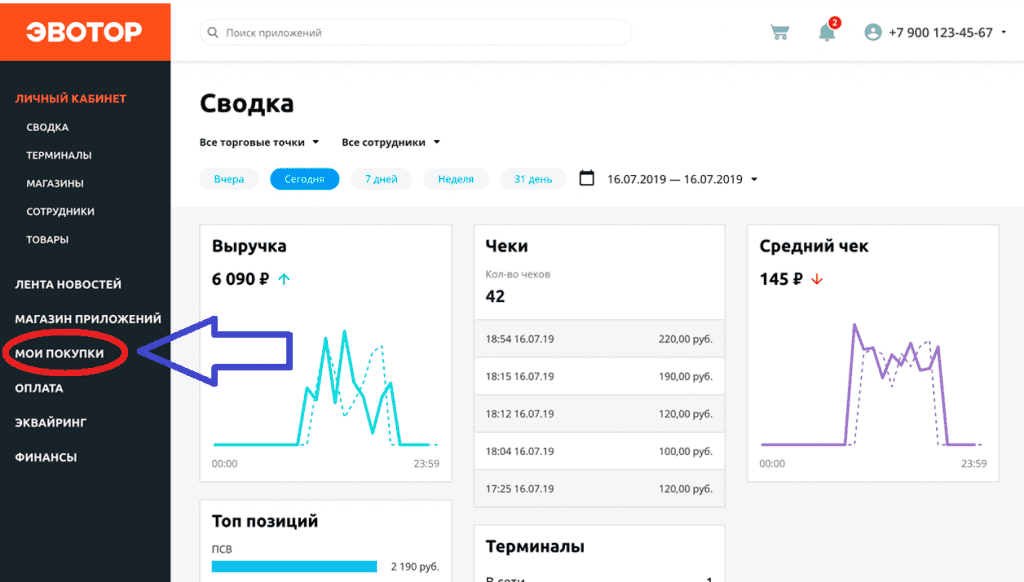
При этом на вкладке «Установка / Удаление» напротив Эвотора должна быть проставлена «галочка». А если «галочка» не проставлена, то необходимо нужно ее проставить, чтобы приложение установилось на смарт-терминал. При этом нужно проконтролировать наличие интернета на кассе.

Также необходимо убедиться, что установленный драйвер на Эвоторе выбран по умолчанию. Для этого на смарт-терминале отрываем раздел «Настройки» и заходим в меню «Оборудование», в котором нужно открыть раздел «Банковский терминал».
2 Пинпад по умолчанию не найден
Для приема платежей смарт-терминалы Эвотор (кроме кассы со встроенным эквайрингом «Эвотор 5i») используют платежные терминалы (пинпады). При этом иногда возникает ошибка «пинпад по умолчанию не найден», которая может проявиться по различным причинам.
Обязательно необходимо использовать платежный терминал, совместимый с кассой Эвотор.
Перечень совместимых с ЭВОТОР платежных терминалов
- Aisino v37 — нужно установить драйвер или приложение;
- Aisino V71 — нужно установить приложение;
- Aisino V80SE — нужно установить приложение;
- Castles VEGA3000C — нужно установить приложение;
- Castles VEGA3000M — нужно установить приложение;
- Castles VEGA3000P — нужно установить приложение;
- Castles MP200 — нужно установить приложение;
- Ingenico iРР320 — нужно установить драйвер или приложение;
- Ingenico iCT2xx — нужно установить драйвер;
- Ingenico iРР3хх — нужно установить драйвер;
- Ingenico iWL2xx — нужно установить драйвер;
- Ingenico iCMP — нужно установить драйвер;
- Ingenico iSMP — нужно установить драйвер;
- Ingenico DESK — нужно установить драйвер;
- Ingenico MOVE — нужно установить драйвер;
- Ingenico LANE — нужно установить драйвер;
- Ingenico LINK — нужно установить драйвер;
- NexGo G3 — нужно установить драйвер или приложение;
- PAX D200 — нужно установить драйвер или приложение;
- PAX SP30 — нужно установить драйвер;
- PAX S80 — нужно установить драйвер;
- PAX S300 — нужно установить драйвер;
- PAX S920 — нужно установить драйвер;
- PAX D200 — нужно установить драйвер;
- PAX D210 — нужно установить драйвер;
- Verifone VX805 — нужно установить драйвер;
- Verifone VX820 — нужно установить драйвер или приложение;
- Verifone VX675 — нужно установить драйвер;
- Verifone P400 — нужно установить драйвер;
- Verifone P200 — нужно установить драйвер;
- Verifone V240 — нужно установить драйвер;
- Verifone V200t — нужно установить драйвер;
- Verifone V205c — нужно установить драйвер;
- Verifone VX520 — нужно установить драйвер;
- 2can Ридер P17 NFC — нужно установить приложение.
Если пинпад не установлен, то нужно провести действия по настройке пинпада.
Как настроить и подключить пинпад?
Смотрите на нашем сайте информацию о подключении пинпада к смарт-терминалу Эвотор.
В меню «Настройки» открываем раздел «Оборудование» и выбираем банковский терминал по умолчанию.
Заказать консультацию
Закажите обновление онлайн-кассы всего за несколько шагов!
Не найден пинпад в Эвотор
Содержание:
 Чтобы ваша касса Эвотор и бизнес работали без остановок, воспользуйтесь приложением «ИНТЕЛИС-Сервис», доступным для скачивания в маркете Эвотор.
Чтобы ваша касса Эвотор и бизнес работали без остановок, воспользуйтесь приложением «ИНТЕЛИС-Сервис», доступным для скачивания в маркете Эвотор.
Сервисный пакет включает: удаленный доступ, доступ к обновлениям, техническую поддержку и мониторинг состояния ФН и ККТ. Описание работы приложения смотрите на нашем сайте.
1 Не работает пинпад
Если пинпад не включается (не загорается экран) при подключении в USB-порт на смарт-терминале Эвотор, то в первую очередь необходимо поменять USB-порт и попытаться подключить заново.

На MagicBox, через который подключаете пинпад — у него не должно быть ответвления под внешний источник питания.
Если пинпад Verifone, подключённый через кабель с ответвлением под внешний источник питания, не работает на Эвоторе 7.2, то проблема может быть в устаревшей ревизии USB-хаба на Эвоторе. Для замены USB-хаба необходимо обратиться в сервисный центр, авторизованный компанией Эвотор для проведения работ со смарт-терминалами ее производства.
ООО «Интелис-ТО» является партнером и Авторизованным сервисным центром (АСЦ) различных производителей онлайн касс, включая Атол и Эвотор.
Если пинпад включается, но не работает, то на следующем этапе необходимо убедиться, что на кассе установлен драйвер пинпада. В личном кабинете Эвотор необходимо войти в «Мои покупки» и открыть драйвер принтера.
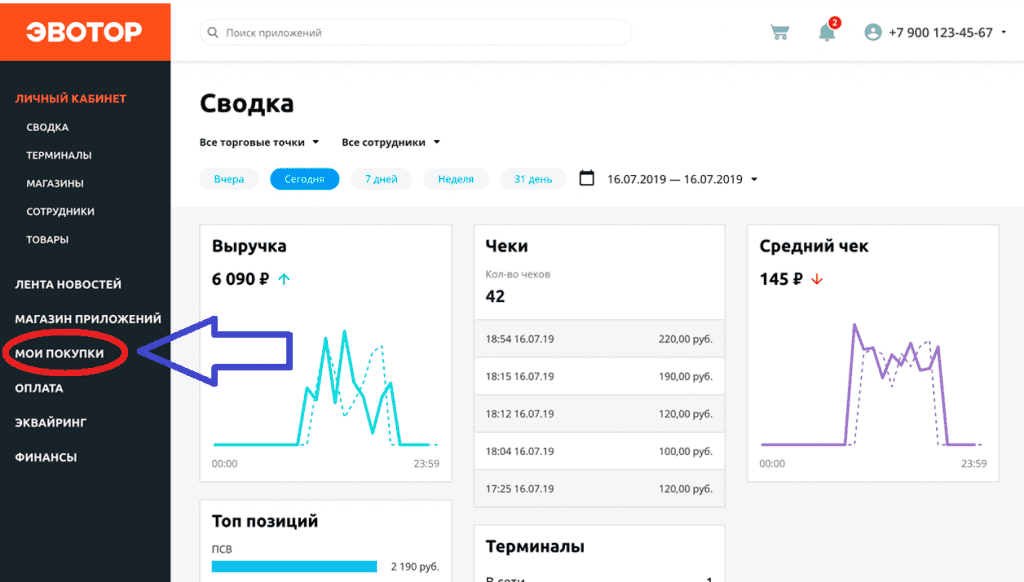
При этом на вкладке «Установка / Удаление» напротив Эвотора должна быть проставлена «галочка». А если «галочка» не проставлена, то необходимо нужно ее проставить, чтобы приложение установилось на смарт-терминал. При этом нужно проконтролировать наличие интернета на кассе.

Также необходимо убедиться, что установленный драйвер на Эвоторе выбран по умолчанию. Для этого на смарт-терминале отрываем раздел «Настройки» и заходим в меню «Оборудование», в котором нужно открыть раздел «Банковский терминал».
2 Пинпад по умолчанию не найден
Для приема платежей смарт-терминалы Эвотор (кроме кассы со встроенным эквайрингом «Эвотор 5i») используют платежные терминалы (пинпады). При этом иногда возникает ошибка «пинпад по умолчанию не найден», которая может проявиться по различным причинам.
Обязательно необходимо использовать платежный терминал, совместимый с кассой Эвотор.
- Aisino v37 — нужно установить драйвер или приложение;
- Aisino V71 — нужно установить приложение;
- Aisino V80SE — нужно установить приложение;
- Castles VEGA3000C — нужно установить приложение;
- Castles VEGA3000M — нужно установить приложение;
- Castles VEGA3000P — нужно установить приложение;
- Castles MP200 — нужно установить приложение;
- Ingenico iРР320 — нужно установить драйвер или приложение;
- Ingenico iCT2xx — нужно установить драйвер;
- Ingenico iРР3хх — нужно установить драйвер;
- Ingenico iWL2xx — нужно установить драйвер;
- Ingenico iCMP — нужно установить драйвер;
- Ingenico iSMP — нужно установить драйвер;
- Ingenico DESK — нужно установить драйвер;
- Ingenico MOVE — нужно установить драйвер;
- Ingenico LANE — нужно установить драйвер;
- Ingenico LINK — нужно установить драйвер;
- NexGo G3 — нужно установить драйвер или приложение;
- PAX D200 — нужно установить драйвер или приложение;
- PAX SP30 — нужно установить драйвер;
- PAX S80 — нужно установить драйвер;
- PAX S300 — нужно установить драйвер;
- PAX S920 — нужно установить драйвер;
- PAX D200 — нужно установить драйвер;
- PAX D210 — нужно установить драйвер;
- Verifone VX805 — нужно установить драйвер;
- Verifone VX820 — нужно установить драйвер или приложение;
- Verifone VX675 — нужно установить драйвер;
- Verifone P400 — нужно установить драйвер;
- Verifone P200 — нужно установить драйвер;
- Verifone V240 — нужно установить драйвер;
- Verifone V200t — нужно установить драйвер;
- Verifone V205c — нужно установить драйвер;
- Verifone VX520 — нужно установить драйвер;
- 2can Ридер P17 NFC — нужно установить приложение.
Если пинпад не установлен, то нужно провести действия по настройке пинпада.
Как настроить и подключить пинпад?

В меню «Настройки» открываем раздел «Оборудование» и выбираем банковский терминал по умолчанию.
Источник
Эвотор подключение пинпада — пошаговая инструкция
Для подключения пинпада к кассе Эвотор нужно установить подходящий драйвер и совершить некоторые настройки на самой ККМ. В статье мы расскажем, как это сделать.

Какие пинпады совместимы с Эвотор
Компания Эвотор сотрудничает со многими ведущими производителями кассового оборудования. В данном списке уже проверенные производители, чьими устройствами владельцы касс пользуется много лет:
По поводу подключения конкретных моделей данных производителей лучше уточнить информацию у наших специалистов.
Кроме того, оборудование может легко работать с популярными банками.

Драйверы для подключения пинпада к Эвотор
Банковский терминал (пинпад) подключается через USB-провод, при этом дополнительно устанавливается драйвер через маркет приложений Эвотор, затем вы производите завершающие настройки на онлайн-кассе.
Драйверы имеются как платные, так и бесплатные. Подробную инструкцию по установке драйвера вы можете найти здесь.
Предоставляем вам список драйверов:
- Драйвер NEXGO
- Драйвер INPAS PAX (для работы с моделями SP30, S300, D200, D210, S80, S920)
- Драйвер INPAS Verifone (для работы с моделями VX805, VX820, VX675, VX520, P400, P200, V240, V200t, V205c)
- Драйвера Ingenico (для работы с моделями iST2xx, iPP3xx, iWL2xx, iCMP, iSMP, DESK, MOVE, LANE, LINK)
Как подключить пинпад к Эвотору при выборе эквайринга от Сбербанка? Чтобы вы могли принимать оплаты по карте на ККТ и подключить пинпад, вам понадобится приложение «Новый эквайринг Сбербанка».

Как подключить пинпад к кассе Эвотор
После того, как вы установили нужный вам драйвер, как подключить пинпад к Эвотор?
- Настройки → Оборудование → Добавить банковский терминал
Выберите модель терминала из списка
Теперь вы можете принимать оплаты по карте.
Если что-то пошло не так
Если у вас возникли вопросы по установке драйвера или вы не разобрались, как подключить пинпад к Эвотор, то вы можете обратиться в компанию ЭвоКлаб
Помимо этого способа, существует возможность подключения пинпада к Эвотор через Wi-Fi или через локальную сеть. Однако к данным решениям пользователи прибегают довольно редко в виду того, что через USB-порт подключение происходит заметно быстрее и легче.

Что значит ошибка «Банковский терминал недоступен, подключите пинпад Эвотор»
Данная ошибка возникает по следующим причинам:
- Кабель пинпада плохо вставлен в разъем USB
В данной ситуации вы можете попробовать крепче подстыковать провод подключения либо попробовать использовать другой USB-вход.
Проверьте, скачали ли вы нужный драйвер:
- Личный кабинет Эвотор → Мои покупки
- Откройте выбранный драйвер пинпада
Если вы правильно установили драйвер, то во вкладке «Установка/Удаление» напротив ККТ вы увидите галочку. Если галочка отсутствует, то ее необходимо проставить. При подключении смарт-терминала к стабильному интернет-соединению, будет проведена установка приложения на кассу.
Важно! Установленный драйвер должен быть выбран по умолчанию.
Уведомление «Подключите пинпад проверьте соединение Эвотор»
Если вы увидите уведомление «Подключите пинпад, проверьте соединение с интернетом» на Эвотор, то основные причины заключаются в следующем:
- Ваш банк отключил пинпад
- На пинпаде не обновились ключи
- У вас проблемы с интернет-соединением
В первых двух случаях вам нужно связаться с банком и выяснить, как решить эту проблему, так как она возникает только из-за каких-то причин на стороне обслуживающей организации эквайера. В последнем случае вам необходимо последовать инструкции, описанной здесь.
Источник
Verifone VX520 подключение к Эвотор в Анне
Внедрение безналичных форм оплаты за товары и услуги расширяет возможности торгового бизнеса по привлечению клиентов, делает его работу более устойчивой и прогнозируемой.
Отзывы о Verifone VX520 подключение к Эвотор
Verifone VX520 подключение к Эвотор
Технические характеристики модели могут отличаться от указанных на сайте. Просим при покупке уточнить наличие нужных функций и характеристик у менеджера.
Купить Verifone VX520 подключение к Эвотор в интернет магазине Эвокасс это:
Гарантия качества и скидки за первую покупку
Поддержка и сервисное обслуживание
Все, что необходимо для начала бизнеса
Выгодные цены на Verifone VX520 подключение к Эвотор и услуги постоянным клиентам
Оперативная доставка в Анне или самовывоз
Сопутствующие услуги — регистрация, подключение, настройка
Предложения под ключ
Мы собрали для вашего бизнеса комплексные решения, которые помогут начать свою работу с первого дня.
Эвотор 10 под ключ ФН 13
В решение входит
- ЭВОТОР 10
- Регистрация смарт терминала в ФНС
- Техническое обслуживание
- ОФД на 1 год
- Фискальный накопитель на 13 месяцев
Следующие услуги оплачиваются отдельно:
- Выезд мастера — 2000 руб.
- ЭЦП — 2500 руб.
- Снятие с учета — 2000 руб.
Эвотор 10 под ключ ФН 15
В решение входит
- ЭВОТОР 10
- Регистрация смарт терминала в ФНС
- Техническое обслуживание
- ОФД на 1 год
- Фискальный накопитель на 15 месяцев
Следующие услуги оплачиваются отдельно:
- Выезд мастера — 2000 руб.
- ЭЦП — 2500 руб.
- Снятие с учета — 2000 руб.
Эвотор 10 под ключ ФН 36
В решение входит
- ЭВОТОР 10
- Регистрация смарт терминала в ФНС
- Техническое обслуживание
- ОФД на 1 год
- Фискальный накопитель на 36 месяцев
Следующие услуги оплачиваются отдельно:
- Выезд мастера — 2000 руб.
- ЭЦП — 2500 руб.
- Снятие с учета — 2000 руб.
Эвотор 7.3 под ключ ФН 13
В решение входит
- ЭВОТОР 7.3
- Регистрация смарт терминала в ФНС
- Техническое обслуживание
- ОФД на 1 год
- Фискальный накопитель на 13 месяцев
Следующие услуги оплачиваются отдельно:
- Выезд мастера — 2000 руб.
- ЭЦП — 2500 руб.
- Снятие с учета — 2000 руб.
Эвотор 7.3 под ключ ФН 15
В решение входит
- ЭВОТОР 7.3
- Регистрация смарт терминала в ФНС
- Техническое обслуживание
- ОФД на 1 год
- Фискальный накопитель на 15 месяцев
Следующие услуги оплачиваются отдельно:
- Выезд мастера — 2000 руб.
- ЭЦП — 2500 руб.
- Снятие с учета — 2000 руб.
Эвотор 7.3 под ключ ФН 36
В решение входит
- ЭВОТОР 7.3
- Регистрация смарт терминала в ФНС
- Техническое обслуживание
- ОФД на 1 год
- Фискальный накопитель на 36 месяцев
Следующие услуги оплачиваются отдельно:
- Выезд мастера — 2000 руб.
- ЭЦП — 2500 руб.
- Снятие с учета — 2000 руб.
Эту модель ищут так
г. Анна, ул. Морская, 37
График работы: 9:00 — 19:00 (пн-пт)
Способы оплаты:
© 2016-2019 ООО «Evokass». Все права защищены, копирование должно содержать ссылку на источник. Обращаем ваше внимание на то, что данный Интернет-сайт носит исключительно информационный характер и ни при каких условиях не является публичной офертой, определяемой положениями Статьи 437 Гражданского кодекса Российской Федерации. Для получения подробной информации о стоимости товара, обращайтесь к менеджерам по продажам.
Источник
Содержание
- 1 Незавершенные операции.
- 2 Потеря связи с ККМ.
- 3 Товар не добавляется в текущий чек.
- 4 Закончилась лента при отбитии чека.
- 5 Ошибка «Пин-пад не подключен».
- 6 «113 ошибка отрезчика»
- 7 Время на ККМ сильно отличается от времени на компьютере.
Незавершенные операции.
Незавершенные операции в АРМ Кассир могут появиться в следующих случаях:
1) При оплате банковской картой была потеряна связь с банком либо закончилась кассовая лента. В результате на кассе появится окно «Незавершенная операция».
Окно незавершенных операций.
Если операция по банку прошла (деньги списались с карты клиента), но на ККМ прошел только терминальный чек, то нажмите кнопку «Завершить». В этом случае по ККМ пройдут кассовые чеки, товар спишется с базы. Если же Вы не уверены, что операция по банку прошла, то нажмите «Отметить». После снимите X-отчет по банку и X-отчет по кассе. Сверьте суммы оплаты по терминалу. Если суммы совпадают, то пробивайте чек повторно.
Если же в Х-отчете по банку сумма кредитом больше суммы в Х-отчете по кассе, то обратитесь в Отдел сопровождения ПО НВП Стандарт-Н.
2) При внесении наличности в кассу, изъятии наличности из кассы. Нажмите «Отменить». Повторите операцию внесения либо изъятия наличности.
3) Возврат по наличному либо безналичному расчетам при недостаточной сумме наличности денежного ящика. Нажмите «Отменить». Дождитесь накопления достаточной суммы наличности в д/я для проведения возврата или сделайте внесение наличности в кассу(по кнопке «F1» )
- Если же не удается отменить незавершенную операцию, звоните в НВП Стандарт-Н в отдел сопровождения ПО.
Потеря связи с ККМ.
При отбитии чека на кассе выходит сообщение «-1 – Нет связи».
Нет связи с ккм
В таком случае есть несколько подходов для решения данной проблемы:
1. Возможно, прервалась связь из-за выпавшего или отошедшего провода. Проверьте провода, которые подключены к кассовому аппарату и провод, ведущий от ККМ к компьютеру. Если провод воткнут не плотно, исправьте ситуацию и лучше перезагрузить компьютер и ККМ.
2. Включение выключение ККМ
Если ни один из выше перечисленных способов не помог, звоните в НВП Стандарт-Н.
Товар не добавляется в текущий чек.
Если товар не добавляется в чек, проверьте, горит ли первая лампочка на клавиатуре. Если нет, то нажмите кнопку «NumLock»(находится на правой цифровой клавиатуре). Она отвечает за работу цифровой клавиатуры.
Закончилась лента при отбитии чека.
Если закончилась чековая лента при отбитии чека, то может появиться окошко «Незавершенные операции».
Окно незавершенных операций.
В этом случае необходимо заменить чековую ленту в фискальном аппарате. И если необходимо закрыть чек, то нажать кнопку «Завершить» – чек пробьется по ККМ и товар спишется с базы. Если же покупатель отказался от товара или вы сомневаетесь в правильности отбития чека, то нажмите кнопку «Отменить».
Если в ККМ закончилась лента в момент отбития чека при участии связанного банковского терминала, то в этом случае при нажатии кнопки «Завершить» чек закроется, и из ККМ выйдут все чеки. Но бывают случаи, когда при нажатии кнопки «Завершить» операции выходит окно банковского терминала с запросом пароля. В таком случае рекомендуется сначала провести сверку итогов с банком, убедиться, что банковская операция успела завершиться, и деньги списались у клиента, лишь после этого завершить операцию.
Ошибка «Пин-пад не подключен».
Если при отбитии товара по безналичному расчету выходит ошибка «Пин-пад не подключен» (Рис. 48), то необходимо проверить подключение банковского терминала. Проверить все ли провода подключены, при обнаружении выпавшего кабеля, плотно его воткнуть и перезапустить программу кассир, после чего снова пробить чек по терминалу. Если никакие действия не помогли, то необходимо позвонить в банк и вызвать их представителей для ремонта Пин-пада.
Пинпад не подключен
«113 ошибка отрезчика»
Если появилась эта ошибка, то обращаться в ЦТО, с которым у Вас заключен договор на обслуживание кассового аппарата.
Время на ККМ сильно отличается от времени на компьютере.
Если неправильное время на компьютере, то исправить время на правильное. Если же время на компьютере правильное, а на ККМ нет, то необходимо звонить в НВП Стандарт-Н (исправление времени на ККМ производится при закрытой смене).
Другие эквайринги
Идет поиск…
Ничего не найдено. Попробуйте изменить поиск
123123
Ошибка «Что-то пошло не так» при оплате картой с использованием стороннего пин-пада
Если банковский терминал подключён к Эвотору через сторонний драйвер и при работе возникли ошибки, сделайте следующее:
- Отключите всё оборудование от смарт-терминала. В том числе банковский терминал, сканер и подобное.
- Перезагрузите смарт-терминал без подключенного к нему оборудования.
- Дождитесь включения Эвотора и подключите к нему банковский терминал.
- Проверьте, что банковский терминал подключен через нужный драйвер и используется как устройство «По умолчанию», в разделе Настройки → Оборудование.
- Выполните сверку итогов с банком через используемый драйвер или через закрытие смены на Эвоторе.
Если эти действия не помогли, то обратитесь в ваш банк с описанием проблемы. Обязательно укажите информацию об используемом драйвере. При необходимости сотрудники банка направят информацию об ошибке разработчикам драйвера.
«Пин-пад по умолчанию не найден» на кассе Эвотор
12 апреля 2022
У вас уже есть банковский терминал и вы столкнулись с проблемой «Пин-пад не найден по умолчанию». Есть 3 причины, почему это происходит: не подключен эквайринг, банковский терминал не подходит кассе Эвотор или не подключен к смарт-терминалу. О том, как решить такую проблему с пин-падом, мы расскажем в данной статье.
Решим все проблемы с вашим банковским терминалом
Бесплатная консультация специалиста8 (800) 700 50 85
Почему на Эвотор «Пинпад по умолчанию не найден»
Для приема оплат по карте на смарт-терминалах Эвотор (кроме Эвотор 5i) необходимо подключить пин-пад. Приобрести его можно у компании ЭвоКлаб или взять в аренду у банка-эквайера (например, Сбера). Ошибка с текстом «Пинпад по умолчанию не найден» возникает, если на кассе банковский терминал не настроен. Для устранения этой ошибки нужно понять ее причину.
Пин-пад не найден по умолчанию
Касса не видит пин-пад по следующим причинам:
- К пин-паду не подключили эквайринг
- Пин-пад не подходит для Эвотор
- Ingenico iРР320
- Ingenico iCT2xx
- Ingenico iРР3хх
- Ingenico iWL2xx
- Ingenico iCMP
- Ingenico iSMP
- NexGo G3
- PAX D200
- PAX SP30
- PAX S80
- PAX S300
- PAX D200
- PAX D210
- Verifone VX805
- Verifone VX820
- Verifone VX520
- 2can Ридер P17 NFC
- Пин-пад не подключен к Эвотор
Для работы пин-пада с Эвотор, нужно подключить эквайринг. Выполните следующее: отправьте заявку на подключение, выберите банковский терминал и осуществите его подключение для работы со смарт-терминалом Эвотор.
Смарт-терминалы линейки Эвотор совместимы со многими пин-падами:
Вам также дополнительно понадобятся драйверы или приложения для терминалов, чтобы подключить их к Эвотор. Вы можете обратиться в нашу техническую поддержку, где вам подскажут, какой драйвер нужен для вашего пин-пада.
Проверьте, выполнены ли все вышеуказанные условия. Если вы не уверены в том, что все сделано правильно, обратитесь в техподдержку Эвотор.
Расскажите ваши впечатления
Это решает мою проблему
Это не решает мою проблему
Мы рады, что смогли помочь вам
Обращайтесь к нам по любому техническому вопросу
8 (800) 700 50 85
Закрыть
Другие записи блога
Обновление прошивки Эвотор
Эвотор отчеты на кассе и в личном кабинете
Эвотор касса для интернет-магазина
Ошибки маркировки Эвотор
При работе с терминалами Сбербанка могут возникать различные сбои и неполадки. Сегодня расскажем что предпринять если появляется ошибка 99 в терминале Сбербанка. Распишем несколько возможных причин, а ниже дадим рекомендации по решению проблемы. В окне с информацией обычно написана информация вида «Ошибка 99 Оплата по карте не была произведена». Вообще в таких случаях рекомендую сразу обращаться к сотрудникам, которые устанавливали терминал. В кодах ошибок программного обеспечения код 99 означает что нарушился контакт с пинпадом.
Наша статья носит исключительно ознакомительный характер, если не уверены в своих действиях — сразу обращайтесь в сервисный центр.
Ошибка 99 — нарушился контакт с пинпадом
Причины ошибки
Тут причин может быть много, где не обойтись без технического специалиста, разумеется мы затронем лишь те, которые удастся в последствии устранить своими силами.
- Поврежденный кабель или порт;
- Окислившиеся или загрязненные контакты подключения или пинов;
- Некорректное подключение денежного ящика или конфликт с другим устройством;
- Сбой программного обеспечения, тут поможет переустановка или хотя бы перезагрузка. Программные сбои случаются крайне редко, но имеют место быть;
Для начала убедитесь что корневой DLL лежит по пути «C:sc552» и проверка завершается успешной сверкой итогов.
Многие думаю что ошибка появляется внезапно, ведь терминал мог стоять годами и проблем не возникало. Тут стоит учесть факт, что терминал с годами накапливает в себе пыль и грязь через вентиляционные отверстия. Второй причиной могут быть поселяющиеся в месте нагревательных элементов насекомые. Из-за таких банальных мелочей и случаются нарушения контактов пинпадов и портов.
Как исправить ошибку подключения
В первую очередь необходимо проверить гнезда USB подключений и кабелей, осмотреть кабеля на наличие механических повреждений. Очистить явно загрязненные участки. Далее можно воспользоваться советами.
- Посмотрите подключение денежного ящика — он может быть подключен через CR и захватывать 1 COM порт куда подключается терминал.
- Переподключите терминал к другому ком порту — согласуйте предварительно действия с представителем банка.
- Поменяйте местами USB кабеля, даже если потребуется слегка подвинуть устройства.
- замените совсем старые кабеля, на таких видно мелкие трещинки, потертости.
- 95% вероятность в нерабочем кабеле, реже проблема в самом порте ( если проблема в порте — можно видеть следы короткого замыкание — усики темнеют).
Полезный совет: для более длительной службы терминалов рекомендуется раз в полгода, год отвозить их в сервисные центры для обслуживания, обновления программного обеспечения и банальной чистки.
Если проблема глубже и попытка перестановки кабелей и чистки портов не помогает — пора оставить попытки самостоятельной починки техники и обращаться в специализированный сервисный центр. После чистки и требуемого ремонта ошибка 99 терминала Сбербанка уходит.
Заключение
Надеюсь вы разобрались почему появляется ошибка 99 в терминале Сбербанка и знаете как попробовать решить проблему самостоятельно. Если у вас есть свои советы, предложения и способы решения — напишите нам в комментариях к этой странице. Так мы вместе поможем другим пользователям в решении проблем с терминалами. Ниже ознакомительное видео про эксплуатацию и установку эквайрингового терминала Ingenico ICT250.
Евгений Загорский
IT специалист. Автор информационных статей на тему Андроид смартфонов и IOS смартфонов. Эксперт в области решения проблем с компьютерами и программами: установка, настройка, обзоры, советы по безопасности ваших устройств. В свободное время занимается дизайном и разработкой сайтов.
Оценка статьи:

Загрузка…
Самое читаемое:
Как отключить ГПБ Плюс в приложении на карте Газпромбанка?
Сервис «ГБП плюс» предоставляет больше привилегий пользователям карт Газпромбанка. В первую очередь — это…
Далее
 21.04.2023
21.04.2023
Как открыть файл SIG на компьютере и онлайн: в Росреестре, Крипто АРМ, на Госуслугах
SIG-файлы обычно встречаются при работе с документами или цифровыми подписями. Большинство пользователей…
Далее
 19.04.2023
19.04.2023
Сайты для создания персонажа в разных стилях: в полный рост, аниме, мультяшный: 8 сайтов и программ
Процесс создания персонажей — это, без преувеличения, целая наука. Кому-то они нужны для интеграции в игровой…
Далее
 14.04.2023
14.04.2023
Тормозит и зависает видео на YouTube: 5 способов решить проблему
YouTube может по праву считаться одним из популярнейших интернет-ресурсов в мировой сети. Ежедневные просмотры…
Далее
внесены не все требуемые параметры/установки




 Чтобы ваша касса Эвотор и бизнес работали без остановок, воспользуйтесь приложением «ИНТЕЛИС-Сервис», доступным для скачивания в маркете Эвотор.
Чтобы ваша касса Эвотор и бизнес работали без остановок, воспользуйтесь приложением «ИНТЕЛИС-Сервис», доступным для скачивания в маркете Эвотор.